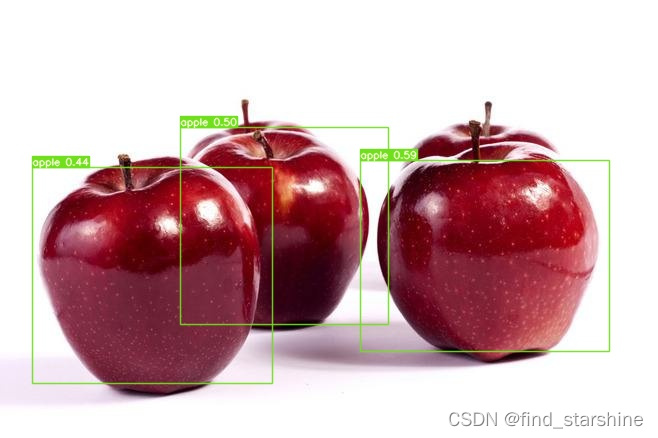一、环境搭建
环境搭建的具体过程在另一篇博文中有讲到:
Anaconda+Cuda+Cudnn+Pytorch(GPU版)+Pycharm+Win11深度学习环境配置
二、下载yolov7源码
从github上下载的源码:下载地址
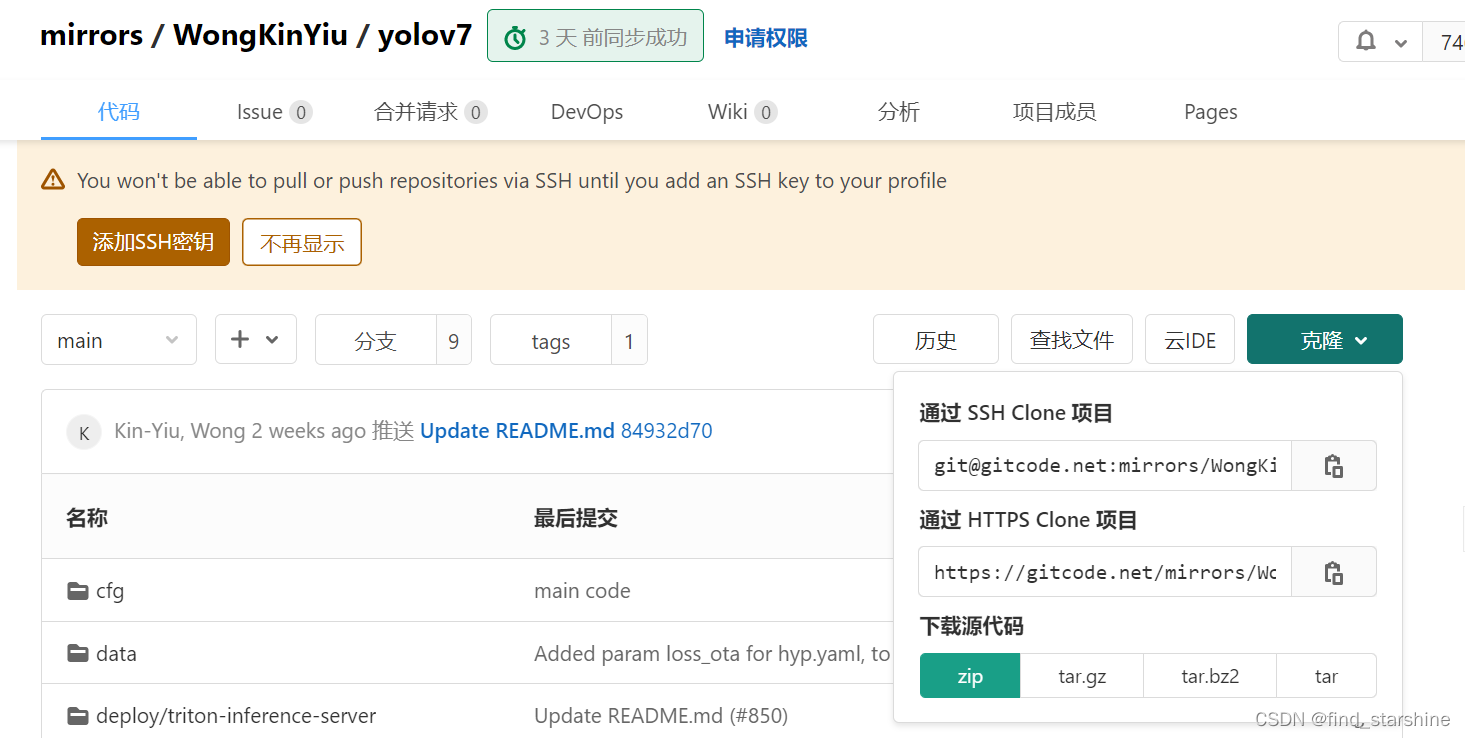
下载权重,并将其放入下载好的yolov7-main文件下,创建weights文件夹,将下载好的权重放入其中。下载权重是根据自己使用的算法下载的,我使用的是yolov7,所以下载的权重就是yolov7.pt 下载地址

三、实现训练测试自己数据集的过程
根据b站这个视频学习的:YoloV7 如何训练自己的数据集 分分钟教会你
1、将自己的数据集放入data文件夹下。这个数据集是一个对苹果、香蕉的判别以及对其好坏的判别。
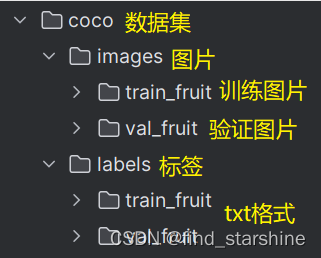
2、在data文件夹下复制coco.yaml文件,粘贴成文件mydata.yaml,对mydata.yaml中的一些数据进行修改。
# 上面images文件的位置
train: ./data/coco/images/train_fruit # 118287 images
val: ./data/coco/images/val_fruit # 5000 images
test: ./data/coco/images/val_fruit # 20288 of 40670 images, submit to https://competitions.codalab.org/competitions/20794
# number of classes
nc: 4 # 修改为自己的类别数量
# class names
names: ["第一个标签", "第二个标签","第三个标签","第四个标签"] # 自己来的类别名称
3、将cfg文件夹下的training文件夹下的yolov7.yaml文件复制粘贴为my_yolov7.yaml文件,并对my_yolov7.yaml的nc值进行修改,这个文件只需要修改这里即可。这里复制粘贴文件取决于自己使用的是什么算法,我是用的是yolov7,如果使用的是yolov7x,那么复制的就是yolov7x文件。

nc代表的值是类别数,修改为自己数据集的类别数即可。

4、对train.py中的值进行修改
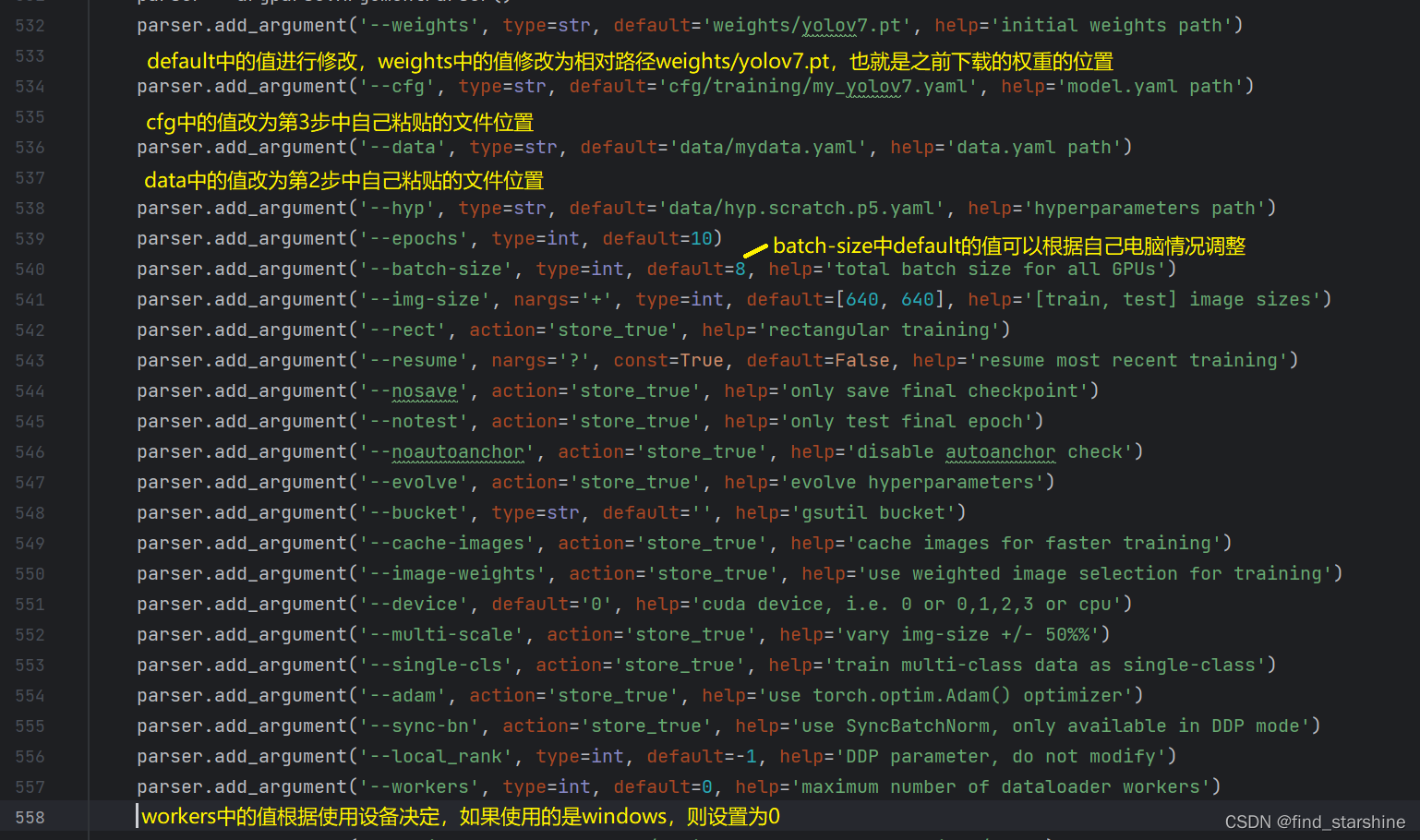
5、运行train.py文件即可,中间可能会报错,缺少哪个模块等,可以通过pip install下载对应模块即可,部分模块下载时名字不太一样,如果pip install失败,那么可以百度搜索,就可以找到真正应该下载的名字。
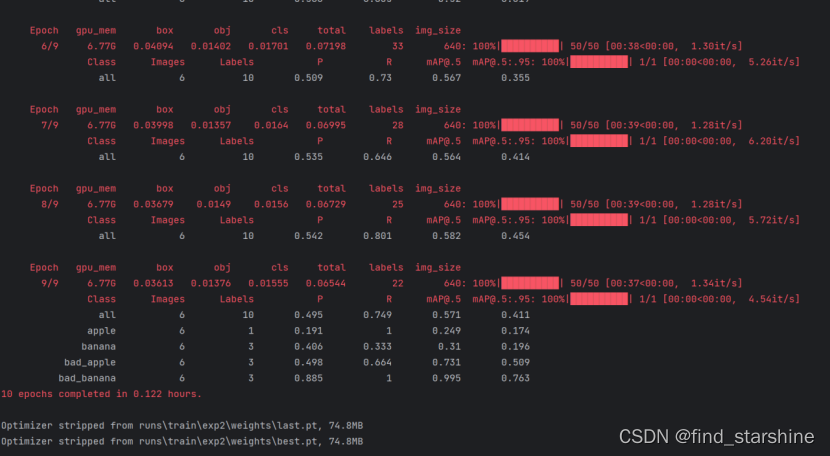
训练的结果如上图所示。
6、进行预测,对detect.py文件进行修改。只需要对weights中的default值进行修改。在训练完成后会出现runs/train/exp2/weights文件夹,将weights中的default的值修改为它里面文件best.pt的位置即可。

7、测试的图片在inference/images文件夹下,在里面存入自己想要测试的图片。
这个测试图片的地址在detect.py文件中的–source的default里设置。

8、运行detect.py文件,即可得到相应图片的预测结果,预测结果保存在runs/detect/expx文件下。
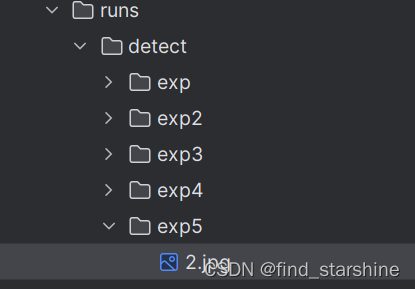
9、预测结果为: